保姆級教程!手把手教你用Word制作紅頭文件:多行版頭
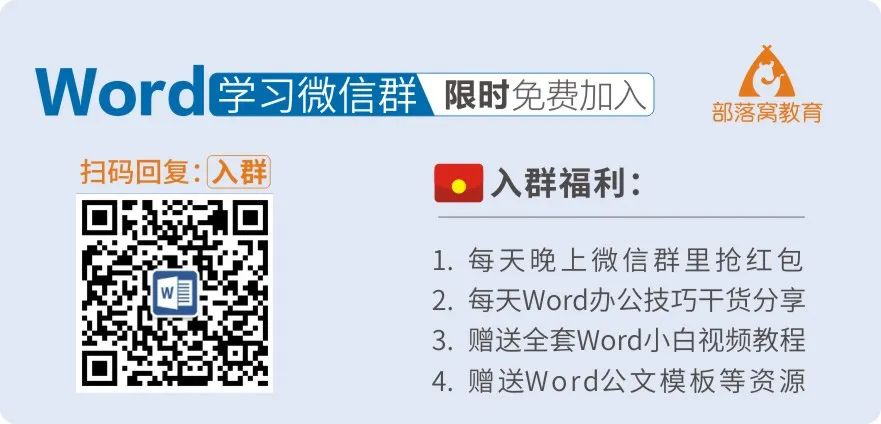
編按:
日常工作中,公司為了規范行文、提升文件的權威性,有時會用到紅頭文件。許多職場小伙伴卻對如何制作紅頭文件一知半解,急需要一份制作教程。所以,應讀者要求,時予就來手把手教各位用Word制作多行版頭。
在上一篇“”教程中,咱們詳細講解了如何用Word制作單行版頭,以及將版頭保存在自動圖文集庫隨取隨用的方法。
有小伙伴學會后,提出了新問題:如果是多部門聯合行文,需同時標注聯署發文機關名稱。簡單來說word表格怎么上下居中,就是雙行、三行或者多行的版頭,該怎么做呢?
其實制作方法并不難,下面就教大家用Word制作多行版頭。?????????
1.雙行版頭
當發文機關/部門是兩個非互相隸屬的平行單位時,就需要用到雙行版頭。
操作方法:
(1)首先輸入發文機關標志,選中機關或部門文本,點擊【開始】-【段落】-【中文版式】-【雙行合一】,即秒變雙行。然后調整字體、字號、顏色和位置等(注:下圖演示用的是華文中宋、48號、紅色)。
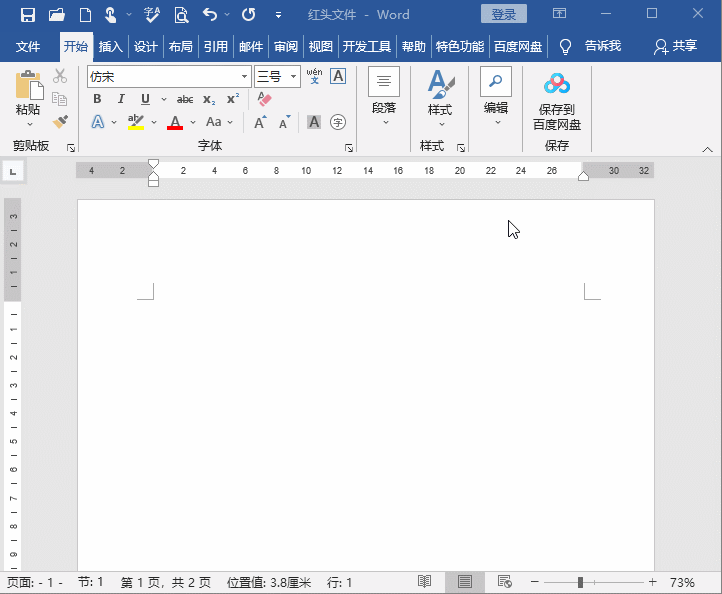
(2)最后,添加發文字號和紅色分隔線即可(如果不記得發文字號和紅色分隔線怎么做的?戳這里:,復習一下吧!)。
效果:
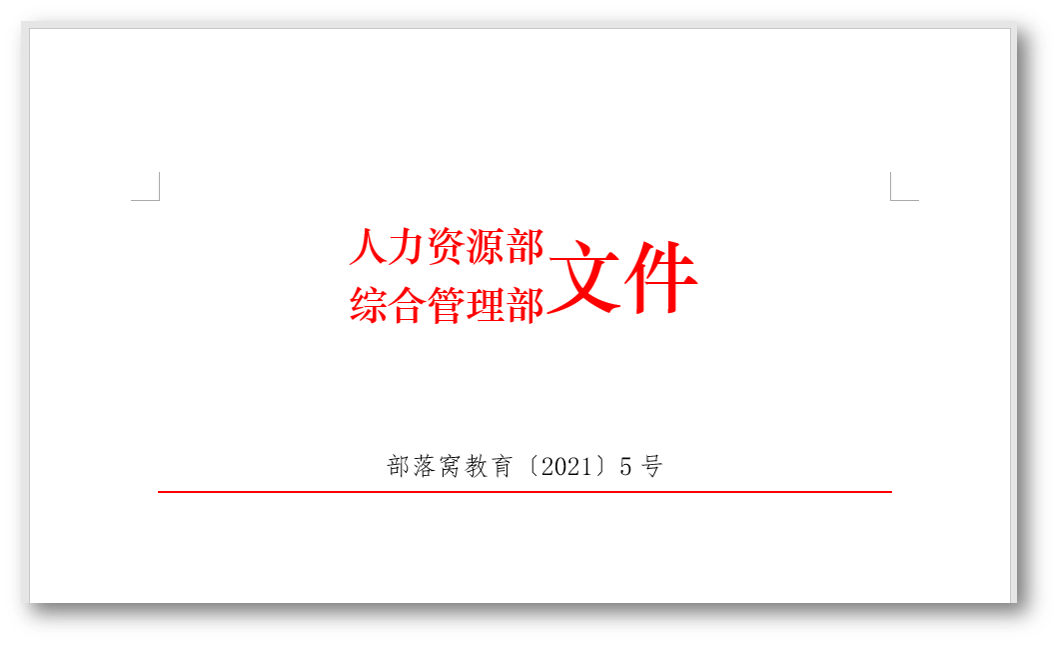
技巧提示:如果覺得發文機關標志的字距太密,怎么辦?
可先選擇發文機關標志,再按【Ctrl+D】鍵打開“字體”對話框,在【高級】選項卡中設置【間距】為“加寬”,【磅值】為5磅(注:具體參數可根據實際情況進行設置),如下圖所示。
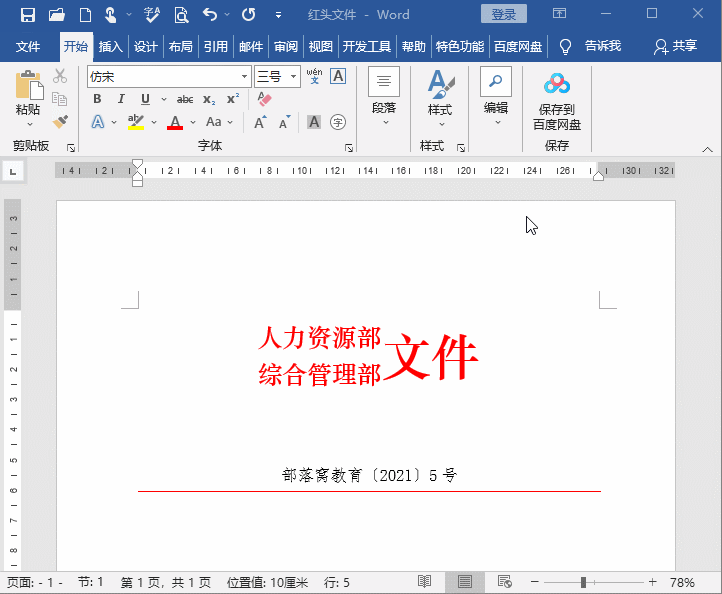
這樣,雙行版頭就搞定啦!
2.三行or多行版頭
上面講了雙行版頭的制作方法,接著我們講一講三行版頭和多行版頭的制作技巧,我們可以用表格來幫忙。
操作方法:
(1)點擊【插入】-【表格】,選擇3行2列的表格。然后選中右側的三行單元格,點擊鼠標右鍵,選擇【合并單元格】命令,將其合并為一個單元格。在單元格中分別輸入發文機關標志。
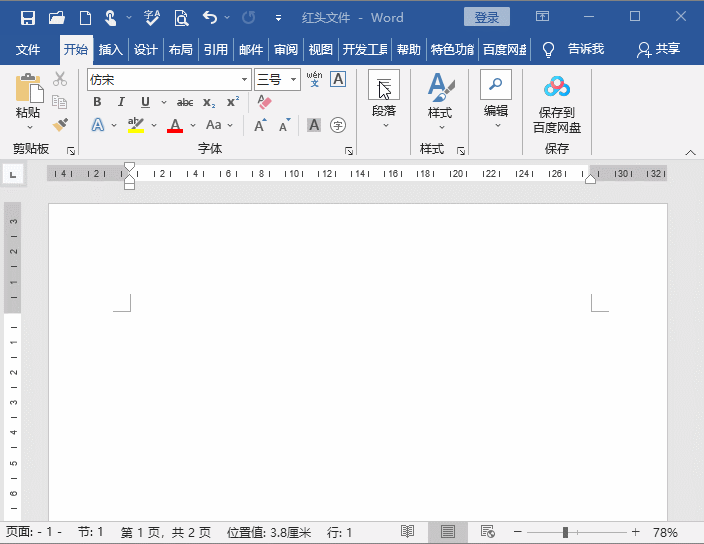
(2)選中表格,分別設置字體、字號和顏色等(這里演示依然用的是華文中宋,一號,紅色)。
(3)點擊【右鍵】-【表格屬性】-【單元格】,取消勾選【指定寬度】復選框,選擇【居中】選項,點擊【確定】按鈕。然后點擊【開始】-【段落】-【居中】,使表格在頁面上居中對齊。
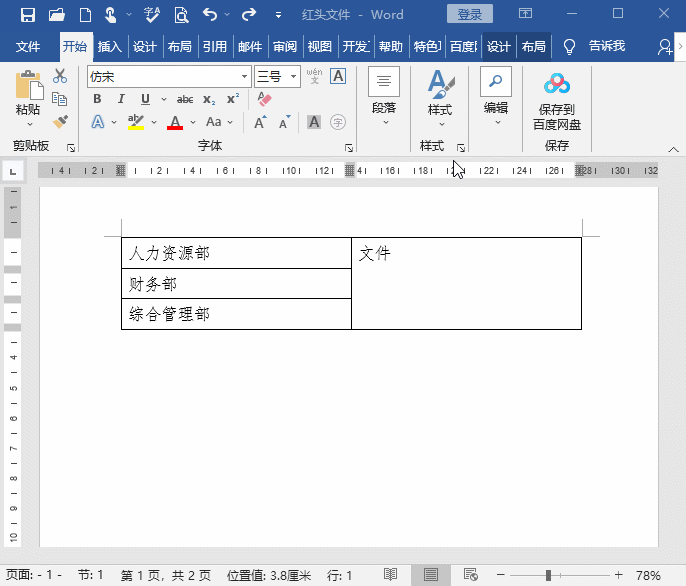
技巧提示:同時標注聯署發文機關名稱時,一般應當將主辦機關名稱排列在前;如有“文件”二字word表格怎么上下居中,應當置于發文機關名稱右側,以聯署發文機關名稱為準上下居中排布。
(4)選中左側三行文本,點擊【開始】-【段落】-【分散對齊】,對齊文本。然后按【Ctrl+D】鍵打開“字體”對話框,在【高級】選項卡中設置【間距】為“加寬”word表格怎么上下居中,【磅值】為5磅,點擊【確定】按鈕。
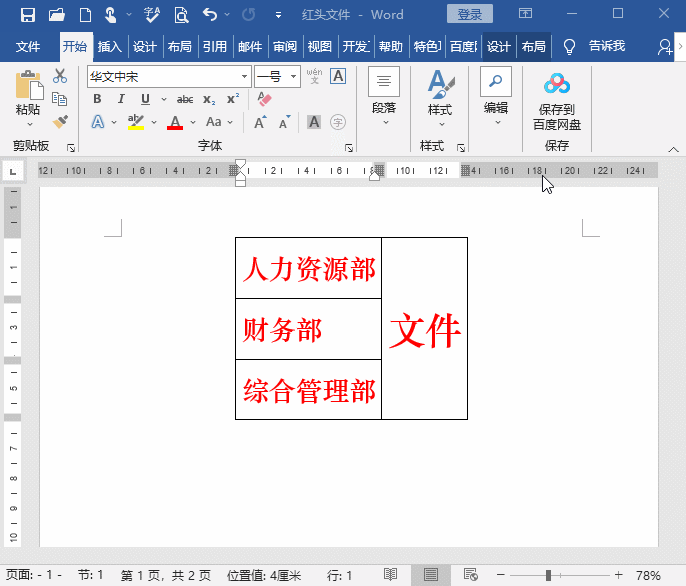
(5)選中表格,點擊【開始】-【段落】-【邊框】-【無框線】,去除表格的邊框線。
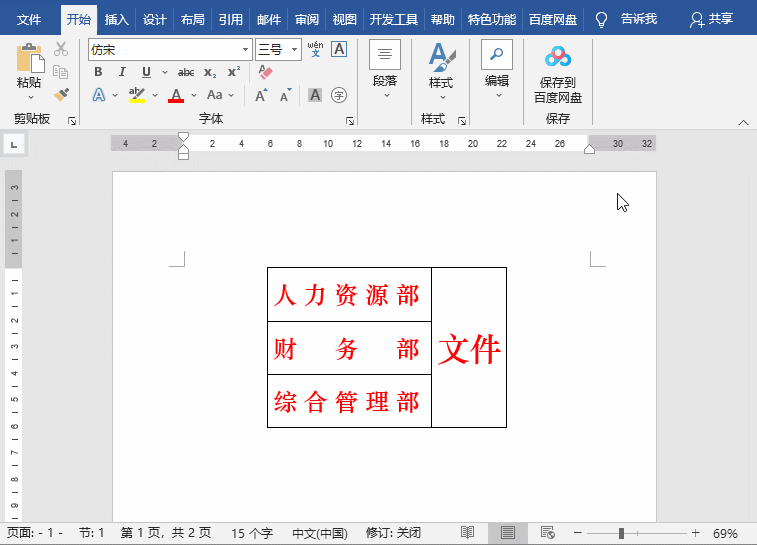
然后添加發文字號和紅色分隔線。這樣,三行版頭就制作完成了。
效果:
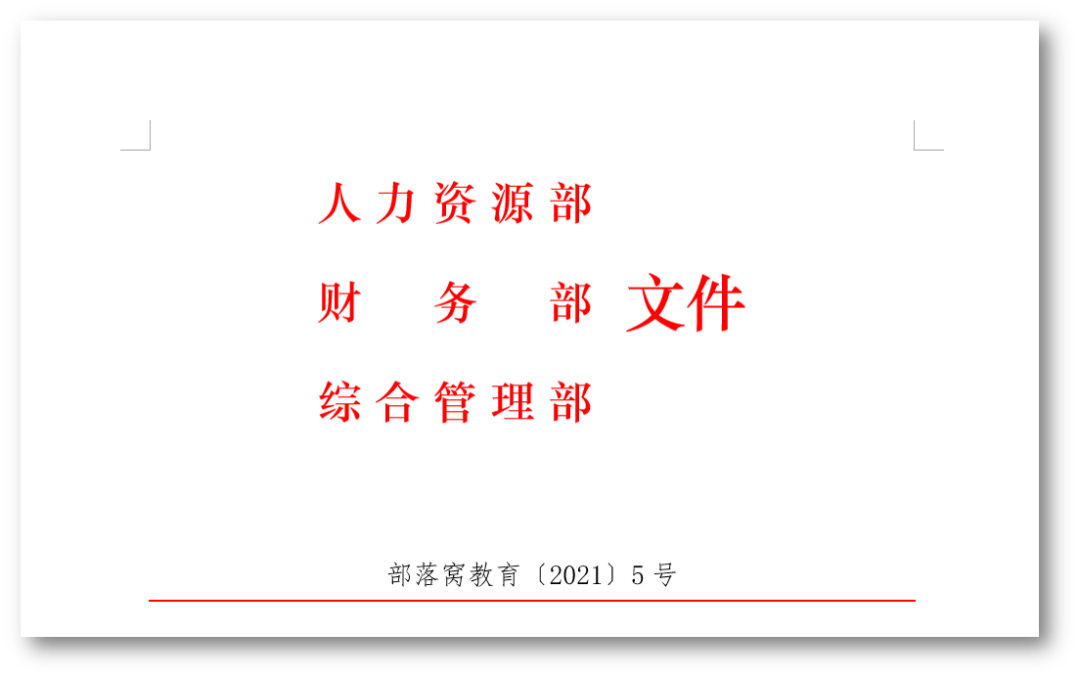
同理,多行版頭就是在三行版頭的基礎上多一些聯合發文機關/部門,操作方法都相同,只是插入表格時,行數不一樣而已。
以上就是多行版頭的制作小教程,是不是很簡單,你學會了嗎?趕緊分享給其他朋友一起學習,做一個快樂的專業打工人吧!
免責聲明:本文系轉載,版權歸原作者所有;旨在傳遞信息,不代表本站的觀點和立場和對其真實性負責。如需轉載,請聯系原作者。如果來源標注有誤或侵犯了您的合法權益或者其他問題不想在本站發布,來信即刪。
聲明:本站所有文章資源內容,如無特殊說明或標注,均為采集網絡資源。如若本站內容侵犯了原著者的合法權益,可聯系本站刪除。

